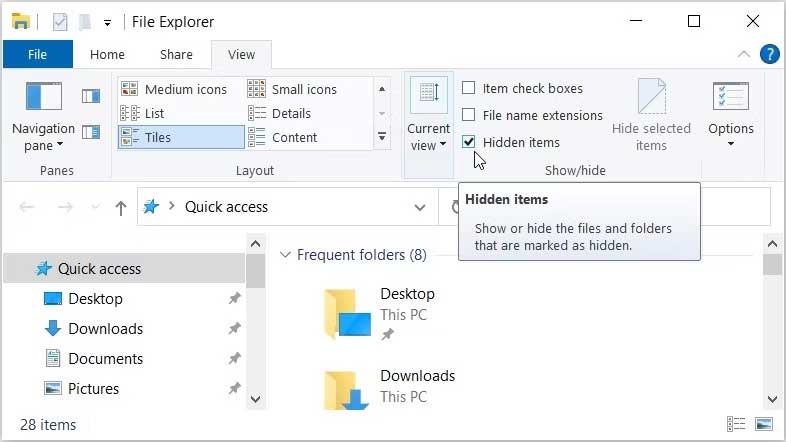Không thể tìm thấy video đã ghi và lưu trên PC. Dưới đây là những cách giúp bạn tìm tất cả clip trên Windows.

Tổng hợp những cách tìm video trên máy tính
Dùng thanh tìm kiếm của File Explorer để tìm toàn bộ video
Thanh tìm kiếm của File Explorer khiến việc tìm file và thư mục dễ dàng trên thiết bị. Giờ bạn có thể dùng công cụ này để lọc kết quả và chỉ tìm video như sau:
- Mở File Explorer bằng cách click vào icon thanh tác vụ. Ngoài ra, nhấn Win + E.
- Click This PC ở bảng bên tay trái hoặc mở thư mục video. Trong trường hợp này, chúng ta sẽ khám phá cách tìm video ở thư mục Downloads.
- Sau khi đã chọn một thư mục, gõ kind:video ở thanh tìm kiếm File Explorer và nhấn Enter. Hành động này sẽ hiển thị toàn bộ video.

Tìm video theo tên file cụ thể
Tìm file bị mất hoặc quên mất vị trí trên thiết bị không quá khó. Tuy nhiên, cuộn xuống dưới trên danh sách tìm kiếm và xác định vị trí video có thể tẻ nhạt.
Vậy làm thế nào để tìm tất cả file video và nhanh chóng xác định vị trí của nó? Khá dễ, miễn là bạn biết tên file. Dưới đây là các bước cần làm theo:
- Mở File Explorer bằng cách click vào icon thanh tác vụ hoặc nhấn Win + E.
- Click This PC ở bảng bên tay trái hoặc chỉ mở thư mục chứa video.
- Gõ filename kind:video trong thanh tìm kiếm của File Explorer, nhưng thay filename bằng tên chính xác của tập tin bạn đang tìm kiếm. Ví dụ, nếu đang tìm file tên “Paragliding,” gõ Paragliding kind:video vào thanh tìm kiếm của File Explorer và nhấn Enter.

Phần tuyệt nhất ở đây là ngay cả khi bạn có các định dạng file khác trùng tên Paragliding, truy vấn tìm kiếm sẽ chỉ hiện kết quả video. Vì thế, phương pháp này có thể hữu ích nếu bạn có nhiều file giống tên.
Tìm theo định dạng file video cụ thể
Thanh tìm kiếm của File Explorer cũng có thể giúp bạn trong trường hợp này. Ví dụ, bạn có thể tìm theo định dạng video như MOV, MP4, WMV… Dưới đây là các bước cần thực hiện:
- Nhấn Win + E để mở File Explorer.
- Click This PC ở bên tay trái hoặc điều hướng tới thư mục liên quan khác.
- Gõ ext:.fileformat ở thanh tìm kiếm của File Explorer và thay thế phần fileformat bằng định dạng video bạn đang kiếm tìm. Ví dụ, nếu đang tìm file mp4, gõ ext:.MP4 và nhấn Enter.

Nếu biết tên của video đang kiếm tìm, bạn có thể thực hiện thêm một bước. Bạn có thể tìm video theo tên và định dạng file. Dưới đây là các bước bạn cần làm theo:
- Mở File Explorer như ở các bước trước.
- Gõ filename ext:.fileformat và thay filename bằng tên của tập tin và fileformat bằng định dạng bạn đang kiếm tìm. Ví dụ, nếu đang tìm một file mp4 tên Paragliding. Từ khóa tìm kiếm sẽ là Paragliding ext:.MP4.

Tìm video bằng bộ lọc
File Explorer cho bạn nhiều lựa chọn khác để lọc video. Để có chúng, bạn phải click tab Search ở góc trái phía trên cùng của File Explorer. Tuy nhiên, tab Search sẽ chỉ hiện khi bạn hoàn tất truy vấn.
Để bắt đầu, hãy tìm toàn bộ video của bạn bằng thanh tìm kiếm của File Explorer. Tại đây, chúng ta sẽ thử các lựa chọn hiện trên tab Search.
- Nhấn Win + E để mở File Explorer.
- Gõ kind:video ở thanh tìm kiếm của File Explorer và nhấn Enter. Hành động này sẽ hiện toàn bộ video của bạn. Nó cũng sẽ hiện tab Search ở góc bên trái phía trên cùng.

Giờ hãy khám phá lựa chọn ở ở tab Search.
- All subfolders: Click lựa chọn này giúp bạn tìm tất cả video trong thư mục hiện tại và thư mục phụ.
- Current folder: Tùy chọn cho phép bạn chỉ tìm video trong thư mục hiện tại, không bao gồm thư mục phụ.
- Search again in: Nếu không thể tìm video trong thư mục hiện tại, tùy chọn này cho phép bạn tìm lại nó nhưng ở thư mục khác.
- Date modified: Tùy chọn cho phép bạn tìm video đã lưu hoặc chỉnh sửa trên ngày cụ thể.
- Kind: Nó cho phép bạn chọn loại file muốn tìm kiếm. Ở đây là video nhưng bạn cũng có thể thay đổi nó sang Movie hoặc Recorded TV để tìm video khác.
- Size: Tùy chọn này cho phép bạn lọc kết quả video theo kích thước file. Bạn có thể chọn một phạm vi từ Empty (0KB) tới Gigantic (>4GB).
- Recent searches: Nó cho phép bạn xem các tìm kiếm trước đó hoặc xóa lịch sử tìm kiếm trên File Explorer.
- Advanced options: Nó cho phép bạn bao gồm hoặc loại bỏ nội dung File, tệp hệ thống và thư mục đã nén trong kết quả tìm kiếm.
- Other properties: Tùy chọn này cho phép bạn lọc kết quả dựa trên đường dẫn thư mục, tag, tiêu đề và nhiều hơn thế nữa.
Xem file ẩn
Bạn đã thử nhiều phương pháp nhưng vẫn không thể xác định được vị trí của video? Có thể chúng đã bị ẩn. Để tìm video ẩn trên PC, hãy làm theo các bước sau:
- Gõ Win + E để mở File Explorer.
- Click tab View ở góc trái phía trên cùng.
- Tích box Hidden items để hiện toàn bộ file và thư mục ẩn.

Giờ bạn thoải mái tìm video trên Windows bằng một trong những phương pháp kể trên.
Trên đây là những cách tìm file video trên Windows. Hi vọng bài viết hữu ích với các bạn.